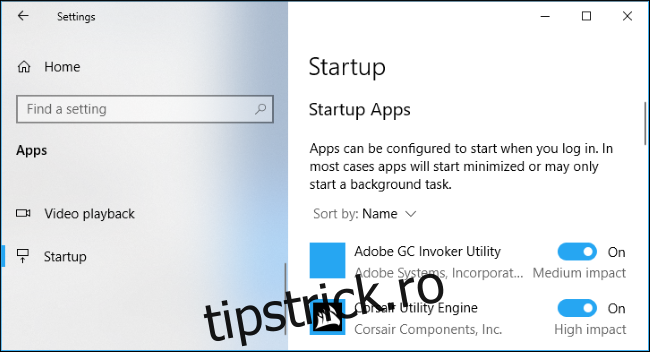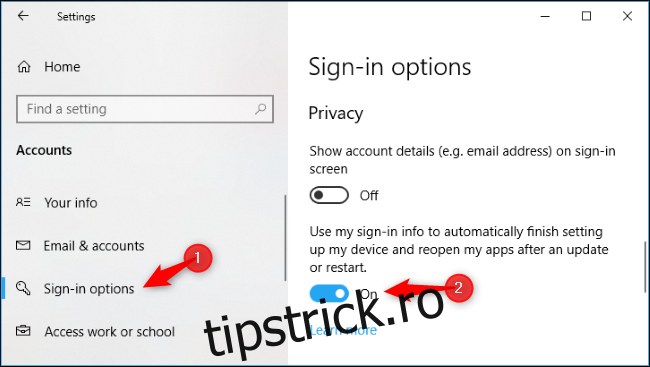Când vă închideți sau vă deconectați, Windows 10 își amintește ce aplicații ați avut deschise. Le lansează automat data viitoare când porniți computerul. Puteți dezactiva această opțiune dacă doriți să vă conectați la un desktop curat.
Cuprins
Cum să opriți Windows 10 de la redeschiderea aplicațiilor
Pentru a schimba această setare, accesați Setări > Conturi > Opțiuni de conectare.
Derulați în jos la secțiunea Confidențialitate și setați opțiunea „Utilizați informațiile mele de conectare pentru a termina automat configurarea dispozitivului și redeschide aplicațiile după o actualizare sau repornire” la „Dezactivat”.
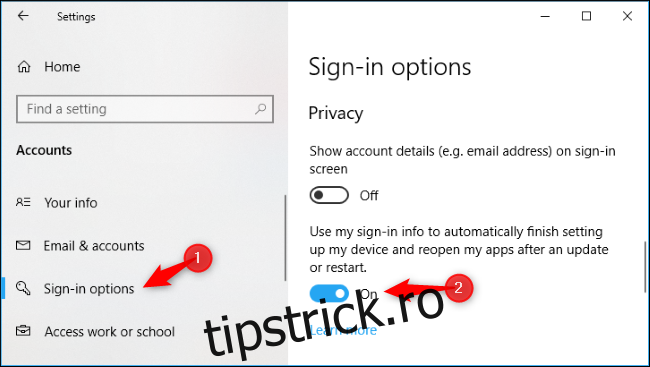
Această funcție a fost adăugată odată cu actualizarea Fall Creators. La un moment dat, ai putea evita acest comportament doar prin închiderea computerului cu o comandă shutdown.exe. Actualizarea din aprilie 2018 a adăugat comutatorul grafic pentru a dezactiva acest comportament.
Cum să opriți Windows de la redeschiderea folderelor
Dacă Windows deschide automat foldere, cum ar fi dosarul Documente sau Descărcări în File Explorer atunci când vă conectați, aceasta este controlată de o altă setare.
Pentru a-l găsi, lansați File Explorer, faceți clic pe fila „Vizualizare” din Panglică și faceți clic pe butonul „Opțiuni”.
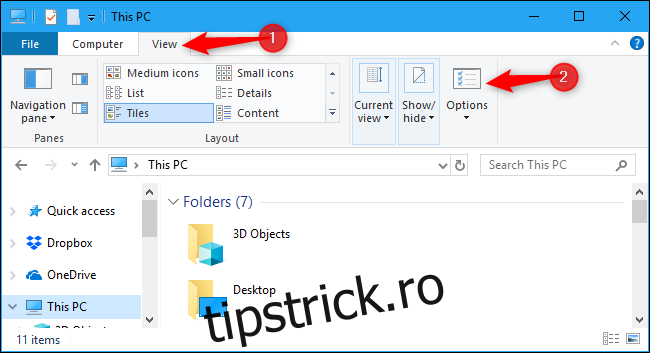
În fila Vizualizare, derulați în jos și găsiți opțiunea „Restaurați ferestrele folderului anterior la conectare”. Asigurați-vă că este debifat sau Windows va redeschide orice fereastră de folder atunci când vă conectați la computer.
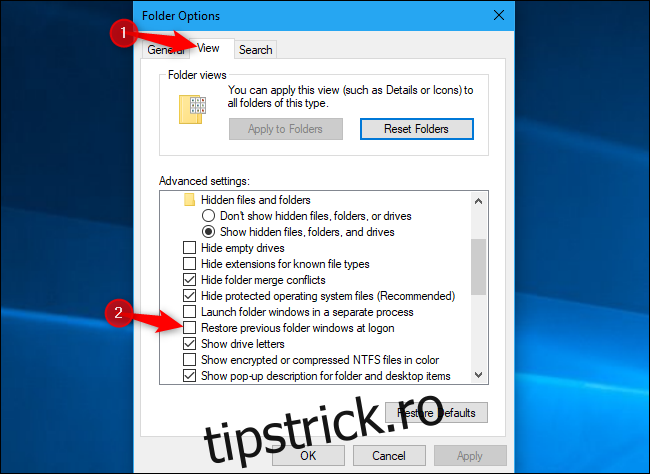
Această opțiune este prezentă și în Windows 7 și Windows 8.
Cum se dezactivează programele de pornire
Dacă o aplicație continuă să se lanseze la pornire chiar și atunci când dezactivați aceste opțiuni, este probabil un program de pornire care este setat să se lanseze automat de fiecare dată când vă conectați. Puteți dezactiva programele de pornire direct din aplicația Setări din Windows 10.
Accesați Setări > Aplicații > Pornire pentru a vă gestiona aplicațiile de pornire. Setați o aplicație la „Oprit” aici și nu va porni când vă conectați la computer.
Dezactivarea unor aplicații aici va avea consecințe. De exemplu, dacă dezactivați Dropbox, acesta nu va sincroniza automat fișierele până când nu îl lansați. Dacă dezactivați un utilitar hardware care rulează în mod normal în zona de notificare sau în bara de sistem, acesta nu își poate face munca normală în fundal până când îl lansați.